Minimalizácia oneskorenia zvuku pri bezdrôtovom pripojení k reproduktorovej skrinke IoT (Internet of Things) je nevyhnutná na zachovanie synchronizácie medzi zvukom a videom, najmä v aplikáciách, ako je streamovanie, hranie hier a nastavenia domáceho kina. Tu je niekoľko tipov, ktoré vám pomôžu znížiť oneskorenie zvuku:
1. Používajte kodeky s nízkou latenciou:
- Skontrolujte, či vaše IoT reproduktor box podporuje zvukové kodeky s nízkou latenciou ako aptX Low Latency alebo AAC. Tieto kodeky sú navrhnuté tak, aby minimalizovali oneskorenie zvuku počas bezdrôtového prenosu.
2. Verzia Bluetooth:
– Ak na bezdrôtové pripojenie používate Bluetooth, uistite sa, že vaše zdrojové zariadenie (napr. smartfón, tablet, TV) aj reproduktor podporujú Bluetooth verzie 4.1 alebo vyššej, pretože novšie verzie zvyčajne ponúkajú nižšiu latenciu.
3. Káblové pripojenie pre kritické aplikácie:
- Pri aplikáciách, kde je mimoriadne nízka latencia kritická (napr. hry alebo živé vystúpenia), zvážte použitie káblového pripojenia, ako je pomocný (3,5 mm) kábel alebo HDMI, namiesto spoliehania sa na bezdrôtové pripojenie.

4. Upravte nastavenia na zdrojovom zariadení:
- Niektoré zdrojové zariadenia majú nastavenia na úpravu latencie zvuku. V smartfónoch a tabletoch môžete v nastaveniach vývojára alebo v nastaveniach zvuku nájsť možnosť „Audio kodek Bluetooth“ alebo „Oneskorenie zvuku Bluetooth“. Experimentujte s týmito nastaveniami, aby ste našli najnižšie možné oneskorenie.
5. Aktualizácie firmvéru:
- Uistite sa, že vaše zdrojové zariadenie aj reproduktor IoT majú najnovšie aktualizácie firmvéru. Výrobcovia často vydávajú aktualizácie, ktoré môžu zlepšiť výkon bezdrôtového pripojenia a znížiť latenciu.
6. Znížte bezdrôtové rušenie:
- Minimalizujte bezdrôtové rušenie udržiavaním zdrojového zariadenia a reproduktorovej skrinky v tesnej blízkosti bez prekážok. Neumiestňujte ich do blízkosti iných elektronických zariadení, ktoré môžu spôsobovať rušenie.
7. Bluetooth vysielač/prijímač:
- Ak vaše zdrojové zariadenie nepodporuje kodeky s nízkou latenciou, môžete použiť externý vysielač Bluetooth, ktorý ich podporuje. Pripojte vysielač k zdrojovému zariadeniu a spárujte ho s reproduktorom. To môže byť užitočné najmä pri starších televízoroch alebo zariadeniach.
8. Použite 5 GHz Wi-Fi (pre Wi-Fi reproduktory):
- Ak váš reproduktor IoT používa na pripojenie Wi-Fi, uistite sa, že je pripojený k sieti Wi-Fi v pásme 5 GHz a nie k sieti 2,4 GHz. V pásme 5 GHz zvyčajne dochádza k menšiemu rušeniu a nižšej latencii.
9. Herný režim alebo režim nízkej latencie:
- Niektoré reproduktory a zdrojové zariadenia internetu vecí majú vyhradený „herný režim“ alebo „režim nízkej latencie“, ktorý je možné aktivovať na zníženie oneskorenia zvuku. Tieto možnosti nájdete v používateľskej príručke alebo v ponuke nastavení.
10. Korekcia oneskorenia externého zvuku:
- Niektoré inteligentné televízory a AV prijímače majú možnosť manuálneho nastavenia oneskorenia zvuku na kompenzáciu oneskorenia bezdrôtového pripojenia. Skontrolujte nastavenia televízora alebo AV prijímača, či je táto funkcia dostupná.
11. Zvážte káblový rozbočovač:
- V zložitejších nastaveniach môžete použiť káblový rozbočovač alebo prijímač, ktorý sa pripojí k vašim zdrojovým zariadeniam a potom bezdrôtovo komunikuje s reproduktorom IoT. To môže pomôcť centralizovať synchronizáciu zvuku.


 EN
EN  English
English
 Deutsch
Deutsch
 中文简体
中文简体